Kako dokazati besedilo v tujem jeziku v Wordu 2016

V interesu kozmopolitizma vam Word 2016 omogoča delo s tujimi jeziki. Naučite se, kako vnesti in urediti besedilo v tujem jeziku, ter preveriti črkovanje in slovnico.
Word je eden najpogosteje uporabljenih računalniških programov na planetu. Pomaganje vam pri sestavljanju besedila je ena od stvari, ki jih računalniki dobro opravljajo, vendar to ne olajša pisanja besedila in ne pomeni, da je uporaba Worda dovolj preprosta, da ne potrebujete pomoči. Zato uživajte v tej Cheat Sheet.
Oglejte si zaslon programa Word 2013. Vidite obljubo novega dokumenta in osupljivega števila gumbov in pripomočkov. Tu so pomembne točke, ki si jih je treba zapomniti:

Trak programa Microsoft Word 2013 predstavlja zavihke, ki jih lahko kliknete, da razkrijete skupine uporabnih ikon. Te ikone predstavljajo ukazne gumbe, vnosna polja in menije.
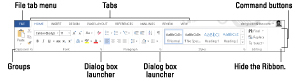
Ne glede na to, ali uporabljate navidezno tipkovnico telefona ali pravo stvar v računalniku, obdelava besedila ostaja dejavnost, vezana na tipkovnico. Naslednje tabele prikazujejo, kako dostopati do ukazov in funkcij programa Microsoft Word 2013.
Gibanje kazalca
| S pritiskom na to tipko | Premakne kazalec za vstavljanje. . . |
|---|---|
| ↑ | Ena vrstica besedila navzgor |
| ↓ | Eno vrstico besedila navzdol |
| ← | Levo do naslednjega znaka |
| → | Takoj do naslednjega znaka |
| Ctrl+↑ | Za en odstavek gor |
| Ctrl+↓ | En odstavek navzdol |
| Ctrl+← | Pustil eno besedo |
| Ctrl+→ | Prava ena beseda |
| PgUp | Za en zaslon gor |
| PgDn | Za en zaslon navzdol |
| Domov | Na začetek trenutne vrstice |
| Konec | Na konec trenutne vrstice |
| Ctrl + Domov | Na vrh dokumenta |
| Ctrl+End | Na dno dokumenta |
Osnovni ukazi za urejanje
| Kopirati | Ctrl+C |
| Izrežite | Ctrl+X |
| Prilepite | Ctrl+V |
| Razveljavi | Ctrl+Z |
Ukazi za oblikovanje besedila
| Krepko | Ctrl+B |
| Ležeče | Ctrl+I |
| Podčrtaj | Ctrl+U |
| Dvojni podčrtaj | Ctrl+Shift+D |
| Podčrtaj besedo | Ctrl+Shift+W |
| Majhne kapice | Ctrl+Shift+K |
| Nadpis | Ctrl+Shift++ |
| Subscript | Ctrl+= |
| Počisti oblikovanje | Ctrl+preslednica |
| Povečajte pisavo | Ctrl+Shift+> |
| Skrči pisava | Ctrl+Shift+ |
| VSE VELIKE VELIKE | Ctrl+Shift+A |
| Pogovorno okno Pisava | Ctrl+D |
Ukazi za oblikovanje odstavkov
| Osrednje besedilo | Ctrl+E |
| Poravnaj levo | Ctrl+L |
| Desna poravnava | Ctrl+R |
| Razmik v eni vrstici | Ctrl+1 |
| Razmik med vrsticami 1-1/2 | Ctrl+5 |
| Dvovrstični razmik | Ctrl+2 |
| Upraviči | Ctrl+J |
| Alineja | Ctrl+M |
| Odstranitev odmika | Ctrl+Shift+M |
| Viseča alinea | Ctrl+T |
| Odstranitev zamika | Ctrl+Shift+T |
Priljubljene bližnjice na tipkovnici Word
| Pomagaj | F1 |
| Prekliči | Pobegniti |
| Pojdi nazaj | Shift+F5 |
| Nov dokument | Ctrl+N |
| Odpri zaslon | Ctrl+O |
| Tiskanje | Ctrl+P |
| Zapri dokument | Ctrl+W |
| Hitro shranjevanje | Ctrl+S |
| Ponovi | Ctrl+Y |
| Najti | Ctrl+F |
| Poiščite in zamenjajte | Ctrl+H |
| Vstavite trdi prelom strani | Ctrl+Enter |
Občasne (vendar uporabne) Wordove bližnjice na tipkovnici
| Pojdi do | F5 |
| Pokaži/skrij netiskane znake | Ctrl+Shift+8 |
| Zaslon datoteke | Alt+F |
| Podokno opravil za sloge | Ctrl+Shift+Alt+S |
| Število besed | Ctrl+Shift+G |
| Pisava simbola | Ctrl+Shift+Q |
| Pogled postavitve tiskanja | Ctrl+Alt+P |
| Osnutek (normalni) način | Ctrl+Alt+N |
| Orisni način | Ctrl+Alt+O |
| Razdeljeno okno | Alt+Ctrl+S |
| Spremljajte revizije | Alt+Shift+E |
Ukazi, ki nekaj vstavijo
| Današnji datum | Alt+Shift+D |
| Trenutni čas | Alt+Shift+T |
| Prilepite posebno | Alt+Ctrl+V |
| Opomba pod črto | Alt+Ctrl+F |
| Končna opomba | Alt+Ctrl+D |
| Komentar | Ctrl+Alt+M |
Nekatere kombinacije tipk vstavijo znake v dokument Word 2013. Če se vam zdijo ti znaki uporabni pri vsakodnevnih opravilih tipkanja, razmislite o uporabi njihovih bližnjic na tipkovnici:
| Ime simbola | Simbol | Tipke za pritisk |
|---|---|---|
| Evro | € | Ctrl+Alt+E |
| Blagovna znamka | ™ | Ctrl+Alt+T |
| avtorske pravice | © | Ctrl+Alt+C |
| Registriran | ® | Ctrl+Alt+R |
| En-pomišljaj | – | Ctrl+tipka minus na številski tipkovnici |
| Em-pomišljaj | — | Ctrl+Alt+tipka minus na številski tipkovnici |
| Nezlomljiv prostor | Ctrl+Shift+preslednica | |
| Nezlomljiv vezaj | – | Ctrl+Shift+- (vezij) |
Tukaj je kratek seznam najbolj uporabnih trikov za Microsoft Word 2013. Ko sestavljate nov dokument, upoštevajte te predloge:
Pritisnite Ctrl+Enter, da začnete novo stran. To vstavi trdi prelom strani, ki samodejno prisili novo stran.
Pritisnite Shift+Enter, da vstavite mehko vrnitev. To je uporabno za prekinitev vrstice besedila, na primer v naslovu dokumenta ali naslovu.
Uporabite zavihke za poravnavo besedila. Za to nalogo nikoli ne uporabljajte presledkov. En zavihek je vse, kar potrebujete. Če vstavljate več kot en zavihek, morate ponastaviti zavihke.
Vedno uporabite en zavihek med stolpci, da jih poravnate. Olajša urejanje informacij, če morate to storiti.
Če morate spremeniti oblikovanje strani na sredini dokumenta, začnite nov razdelek.
Shranite svoje sloge v predlogo! Tako jih lahko uporabite za nove dokumente, ki jih ustvarite, ne da bi morali znova in znova sestaviti vse svoje sloge.
V interesu kozmopolitizma vam Word 2016 omogoča delo s tujimi jeziki. Naučite se, kako vnesti in urediti besedilo v tujem jeziku, ter preveriti črkovanje in slovnico.
Učinkovito filtriranje in razvrščanje podatkov v vrtilni tabeli Excel 2019 za boljša poročila. Dosežite hitrejše analize z našimi namigi in triki!
Reševalec v Excelu je močno orodje za optimizacijo, ki lahko naleti na težave. Razumevanje sporočil o napakah reševalca vam lahko pomaga rešiti težave in optimizirati vaše matematične modele.
Odkrijte različne <strong>teme PowerPoint 2019</strong> in kako jih lahko uporabite za izboljšanje vaših predstavitev. Izberite najboljšo temo za vaše diapozitive.
Nekateri statistični ukrepi v Excelu so lahko zelo zmedeni, vendar so funkcije hi-kvadrat res praktične. Preberite vse opise funkcij hi-kvadrat za bolje razumevanje statističnih orodij.
V tem članku se naučite, kako dodati <strong>obrobo strani</strong> v Word 2013, vključno z različnimi slogi in tehnikami za izboljšanje videza vaših dokumentov.
Ni vam treba omejiti uporabe urejevalnika besedil na delo z enim samim dokumentom. Učinkovito delajte z več dokumenti v Wordu 2013.
Sodelovanje pri predstavitvi, ustvarjeni v PowerPointu 2013, je lahko tako preprosto kot dodajanje komentarjev. Odkrijte, kako učinkovito uporabljati komentarje za izboljšanje vaših predstavitev.
Ugotovite, kako prilagoditi nastavitve preverjanja črkovanja in slovnice v Wordu 2016, da izboljšate svoje jezikovne sposobnosti.
PowerPoint 2013 vam ponuja različne načine za izvedbo predstavitve, vključno s tiskanjem izročkov. Izročki so ključnega pomena za izboljšanje vaše predstavitve.




